Text- & Eingabefenster
Textfenster (Text)
Textfenster stellen in Tkinter die Funktionen eines Texteditors zur Verfügung: Man kann Zeilen markieren, kopieren, löschen, einfügen oder nach Worten bzw. Zeichenfolgen suchen. Ein Beispiel:
from Tkinter import * ## Tkinter importieren
root=Tk() ## Wurzelfenster!
textfenster = Text(root) ## Ein Textfenster erzeugen
textfenster.pack() ## und anzeigen
Ergebnis:
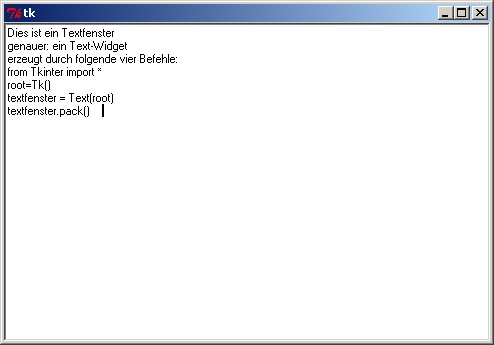
Beim Aufruf der Methode Text() können jede Menge Argumente übergeben werden, diese Eigenschaften verändern das Aussehen des Textfensters (Tkinter arbeitet mit sinnvollen Voreinstellungen!):
heightbzw.width: Bestimmt Höhe bzw. Breite des Textfensters in Zeichen,
Beispiel:Text(height=20,width=90)background: Bestimmt die Hintergrundfarbe des Textfensters,
Beispiel:Text(background='white')foreground: Bestimmt die Vordergrundfarbe des Textfensters,
Beispiel:Text(foreground='blue')font: Bestimmt den Schriftfont des Textfensters,
Beispiel:Text(font='courier')
Was fehlt, ist der Titel: Der Titel ist aber keine Eigenschaft des Textfensters, sondern des Toplevel-Widgets (anschaulich: die "Mutter" aller Widgets), Beispiel:
root = Tk() ## Toplevel-Widget
root.title('Chatten mit Python') ## Titel festlegen
Das Toplevel-Widget root wird als Argument dem Textfensters übergeben, man
nennt das eine Hierarchie von Objekten: zuoberst das Toplevel-Widget, dem
Toplevel-Widget zugeordnet ist das Textfenster, dem Textfenster zugeordnet ist
ein Popup-Menü und so weiter.
Beispiel: Text(root,height=20,width=90)
Methoden des Text-Widgets
Aus der Vielfalt der Methoden eine kleine Auswahl:
get('1.0',END): holt den Text aus dem Textfenster ab der Position 1.0 bis zum ENDe, die Schreibweise '1.0' steht fur die 1. Zeile und die 0. Spalte.- Beispiel 1:
textfenster.get('1.0',END)(holt den ganzen Text!) - Beispiel 2:
textfenster.get('1.0','1.end')(holt 1. Zeile)
- Beispiel 1:
insert(END,'Text-Widgets in Tkinter'): fügt den Text 'Text-Widgets in Tkinter' an der Position END ein.- Beispiel:
textfenster.insert('2.end','Text-Widgets in Tkinter')(fügt den Text am Ende der zweiten Zeile ein)
- Beispiel:
delete('1.0','1.end'): löscht die erste Zeile- Beispiel:
textfenster.delete('1.0',END)(löscht den gesamten Text!)
- Beispiel:
see(END)bzw.yview(END): Beide Methoden scrollen den Text so, dass der Index (hier: END) sichtbar ist, beiyview(END)wandert der Index im Fenster zusätzlich nach oben.- Beispiel:
textfenster.see(END)
- Beispiel:
Weitere Methoden zeigt die folgende Sitzung (zu text_03.py)
>>> textfenster.mark_set("eins","1.end") # Marke 'eins' setzen
>>> textfenster.mark_names()
('insert', 'eins', 'current')
>>> textfenster.index('eins') # Index der Marke
'1.23'
>>> textfenster.index('insert')
'3.19'
>>> textfenster.index('current')
'3.19'
>>> textfenster.search('Python',END) # Text 'Python' suchen
'2.6'
>>> textfenster.get('2.6','2.end') # und ausgeben
'Python'
>>> textfenster.tag_add('Bunt','2.6','2.end') # tag 'Bunt' erzeugen
>>> textfenster.tag_config('Bunt',foreground='red') # Python in rot
>>> textfenster.tag_config('Bunt',foreground='green') # Python in gruen
>>> textfenster.tag_config('Bunt',foreground='blue') # Python in blau
>>> textfenster.tag_names()
('sel', 'Bunt')
Eingabezeilen (Entry)
Eingabezeilen sind so etwas ähnliches wie ein einzeiliges Text-Widget, Beispiel:
from Tkinter import * ## Tkinter importieren
root=Tk() ## Wurzelfenster!
eingabe = Entry(root) ## Eingabezeile erzeugen
eingabe.pack() ## und anzeigen
Ergebnis:
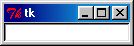
Angenehm: Die Eigenschaften des Textfensters gelten -mit einer wichtigen
Ausnahme- auch fur die Eingabezeile. Die Ausnahme betrifft die Hohe
(height), diese Eigenschaft macht bei Eingabezeilen keinen Sinn, da ja nur
eine Zeile hinein passt . . .
Beispiel (zu den Eigenschaften):

Und so haben wirs gemacht: eingabe = Entry(root,background='yellow',foreground='blue',font='courier',width=60)
Die drei wichtigsten Methoden des Entry-Widgets sind delete, get und
insert:
get(): liefert den Inhalt der Eingabezeile als String zurück.delete(5): löscht das Zeichen an der 6. Stelle (Tkinter beginnt bei 0 zu zählen!) bzw.delete(5,END): löscht alles ab der 6. Stelle bis zum ENDe.
Beispiel-Sitzung (zu entry_02.py):
>>> eingabe.insert(END,'jetzt einfuegen')
>>> eingabe.get()
'jetzt einfuegen'
>>> eingabe.delete(5) ## Wirkung: 'jetzteinfuegen'
>>> eingabe.delete(5,END) ## Wirkung: 'jetzt'
root.mainloop
In den Beispielen hier fehlt der mainloop-Befehl: mainloop startet eine
Endlosschleife (!), in der der Python-Interpreter auf Ereignisse wie Maus-Klicks, Maus-Bewegungen oder einem Tastendruck wie zum Beispiel der
Enter-Taste wartet. Beendet wird die Endlosschleife, indem das root-Fenster geschlossen & zerstört wird! In Tkinter: root.destroy().
Aufgaben
- Probiere das Beispiel-Skript
text_03.pyin IDLE aus! - Erstelle dein eigenes Text-Widget mit eigenem Schrift-Font (probiere
arial,courier,times,helveticaoderansi)! Teste auchfont='times 30', was bewirkt die Zahlenangabe? - Durch Tags (zu deutsch etwa Marken) kann man den Text im Nachhinein formatieren (vergleiche das Beispiel-Skript
text_03.py). Überprufe das mittels fetter oder kursiver Schrift! Versuche mit fetter oder kursiver Schrift gehen so:font='times bold',font='arial italic'oderfont='courier underline'. - Vergiss nicht am Anfang deiner IDLE-Sitzung:
from Tkinter import * - Erstelle deine Eingabezeile! Lies die Eingabezeile aus (Wie?) und schreibe den Inhalt der Eingabezeile in das Textfenster.
→ sp, 2016-12-02